Hinweis
Für den Zugriff auf diese Seite ist eine Autorisierung erforderlich. Sie können versuchen, sich anzumelden oder das Verzeichnis zu wechseln.
Für den Zugriff auf diese Seite ist eine Autorisierung erforderlich. Sie können versuchen, das Verzeichnis zu wechseln.
Bestätigen Sie, dass alle SAP-GUI-Skriptkonfigurationen abgeschlossen sind.
Öffnen Sie die SAP-Anmeldung, und wählen Sie dann das SAP-System aus, an dem Sie sich anmelden möchten.
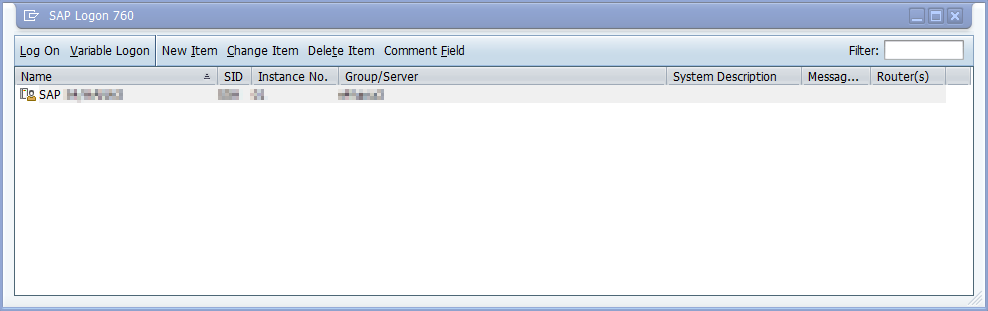
Wählen Sie Lokales Layout anpassen (ALT+F12) und wählen Sie dann Skript-Aufzeichnung und -Wiedergabe aus.
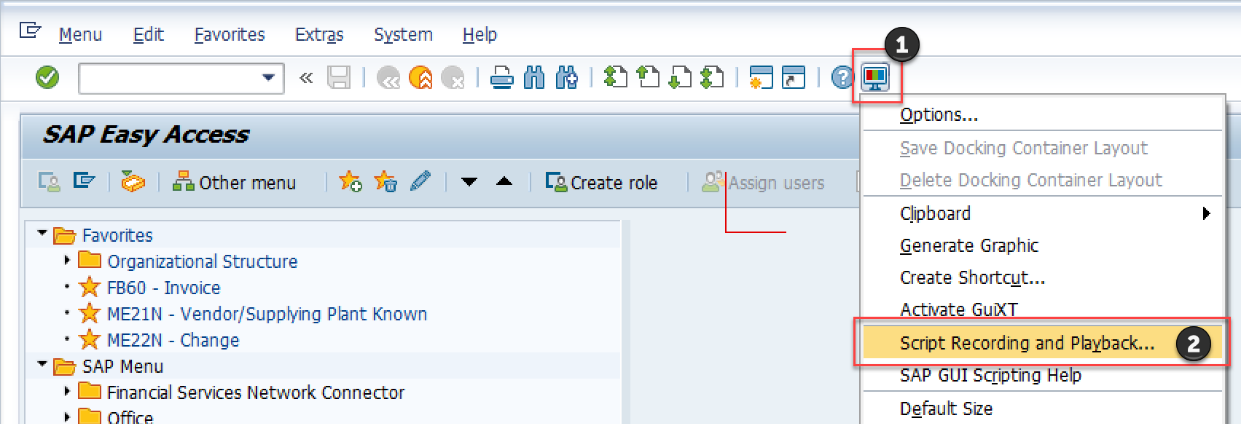
Wählen Sie Mehr aus.
Geben Sie unter Speichern unter den Dateipfad und den Dateinamen an, in dem Sie die erfassten Benutzerinteraktionen speichern möchten.
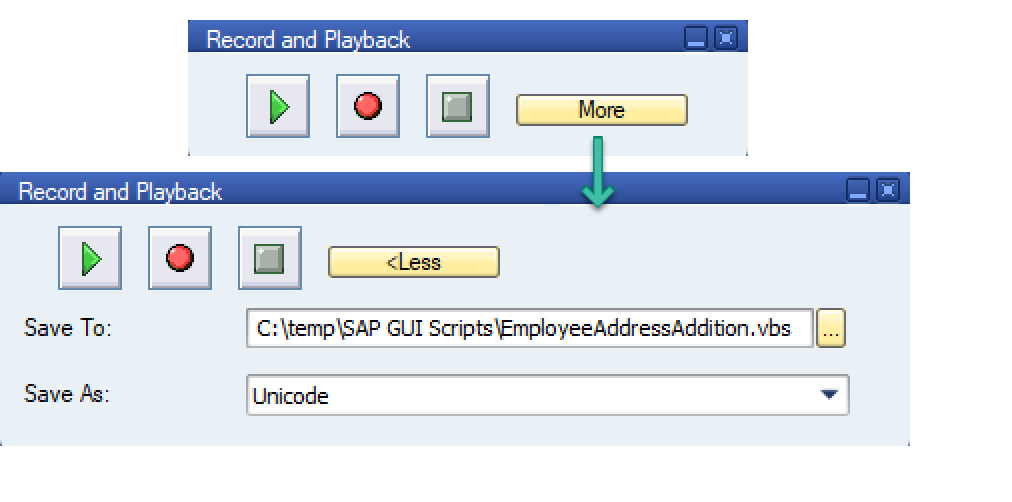
Wählen Sie Skript aufzeichnen aus, um den Bildschirmaufnahmevorgang zu starten.
Jede Interaktion, die Sie jetzt in SAP ausführen, wird als wiederholbare VBScript-Befehle erfasst.Befolgen Sie die Schritte in Beispiel für eine SAP GUI-Automatisierung für dieses Tutorial, um eine Aufnahme zu erstellen.
Wählen Sie das Aufnahme und Wiedergabe-Dialogfeld, wählen Sie Aufzeichnung anhalten, und schließen Sie dann das Dialogfeld.
Schließen Sie jetzt alle SAP-Fenster, wenn Sie möchten.
Die Skript-Engine von SAP zeichnet jeden Klick als VBScript-Befehle auf und speichert ihn in der von Ihnen bereitgestellten Ausgabedatei. Öffnen Sie die Datei im Codeeditor Ihrer Wahl, um die Inhalte zu untersuchen.